C语言
使用数据输入
Qt 3D Studio 支持、驱动式动画。这使得可以通过数据输入来控制时间线动画、对象属性和幻灯片。
本页解释了如何在 Qt 3D Studio 编辑器中定义和连接数据输入。数据输入的值可以使用行为脚本、DataInput QML 类型、演示 QML 类型或 C++ API 中的 Q3DSPresentation 来设置。
数据类型
| 数据类型 | 描述 |
|---|---|
| 布尔值 | 二进制的真/假值 |
| 浮点数 | 十进制值 |
| 范围数值 | 定义了最大和最小值的十进制值 |
| 字符串 | 文本 |
| 变量 | 所有基本数据类型(布尔值、浮点数和字符串)之一 |
| 向量2 | 2 个浮点数值 |
| 向量3 | 3 个浮点数值 |
| 向量4 | 4 个浮点数值 |
管理数据输入
添加数据输入
有两种方法可以打开添加数据输入对话框
- 从工作室菜单栏中选择文件 > 数据输入。
- 选择添加数据输入。
- 单击希望的幻灯片、时间线或属性旁边的
 。
。 - 选择添加新数据输入。
注意:此方法添加的数据输入将被自动连接到创建它的幻灯片、时间线或属性。
- 单击希望的幻灯片、时间线或属性旁边的
对话框打开后,按照以下步骤添加数据输入
- 为数据输入输入名称。
- 为数据输入输入输入类型。如果选择范围数值,则必须指定最小范围和最大范围。
- 如有需要,为数据输入添加元数据键。
- 单击确定。
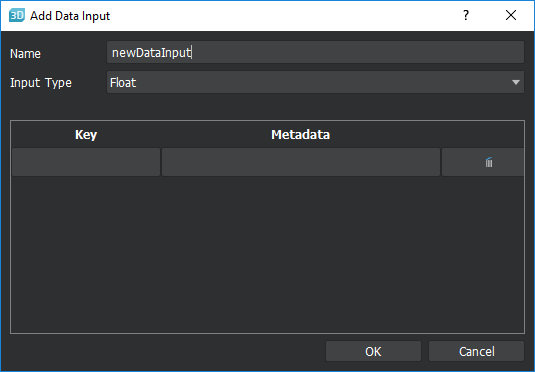
编辑数据输入
要编辑数据输入,请按照以下步骤操作。
- 从工作室菜单栏中选择文件 > 数据输入。
- 双击要编辑的数据输入。
- 进行所需的更改。
- 单击确定。
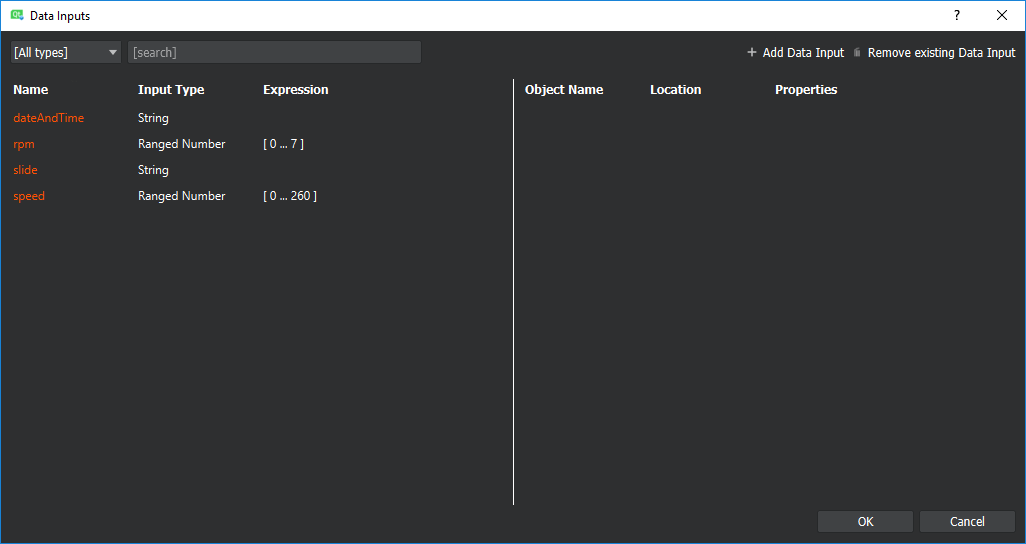
删除数据输入
要删除数据输入,请按照以下步骤操作。
- 从工作室菜单栏中选择文件 > 数据输入。
- 选中要删除的数据输入。
- 选择删除现有数据输入。
元数据键
可以给数据输入添加元数据键。可以向每个数据输入添加多个单值键。
可以在创建或编辑数据输入时管理元数据键。
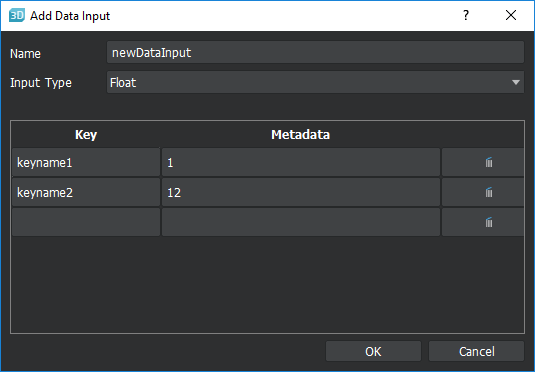
添加元数据键
要添加元数据键,请按照以下步骤操作
- 输入一个元数据键和一个元数据值(可选)。
- 按确定。
编辑元数据键
要编辑元数据键,请按照以下步骤操作
- 编辑所需的值。
- 按确定。
删除元数据键
要删除元数据键,请单击列表旁边的![]() 。
。
利用数据输入控制时间线
注意:只能使用类型为范围数字的数据输入来控制时间线。
要将数据输入添加到控制时间线动画,请按照以下说明操作。
- 根据上面说明添加数据输入。
- 单击场景图底部的
 图标。
图标。 - 通过单击从列表中选择所需的数据输入。
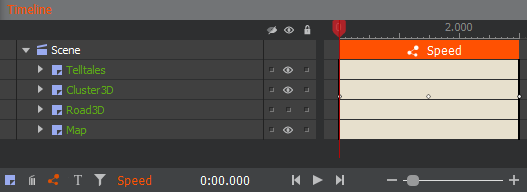
数据输入添加后,在时间线调色板中清晰地显示哪个数据输入正在控制时间线动画。
数据输入的最小范围值对应时间线的开始,而最大范围值对应时间线的结束。
要删除数据输入,重复以上第2步。然后在第3步中选择[无控制]。
利用数据输入控制幻灯片
注意:只能使用类型为字符串的数据输入来控制幻灯片。
- 根据上面说明添加数据输入。
- 在幻灯片调色板中,单击幻灯片下方
 图标。
图标。 - 通过单击从列表中选择所需的数据输入。
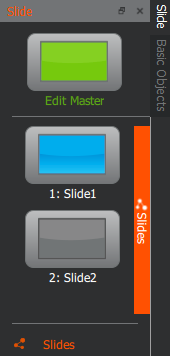
数据输入添加后,在幻灯片调色板中清晰地显示哪个数据输入正在控制幻灯片切换。
要删除数据输入,重复以上第2步。然后在第3步中选择[无控制]。
利用数据输入控制对象属性
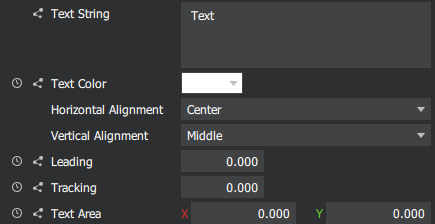
数据输入可以控制许多对象属性。可以在检查器调色板中属性名称旁边的数据输入图标![]() 中找到可以控制的属性。
中找到可以控制的属性。
可以用于控制对象属性的数据输入类型如下
| 数据输入类型 | 用法 |
|---|---|
| 布尔值 | 用于控制二元真/假属性 |
| 浮点数 | 用于控制数值属性 |
| 字符串 | 用于控制文本属性 |
| 变量 | 使用相同的数据输入控制不同数据类型的对象属性 |
| 向量2 | 用于控制具有两个数值的属性,如2D坐标 |
| 向量3 | 用于控制具有三个数值的属性,如3D坐标或RGB颜色 |
| 向量4 | 用于控制具有四个数值的属性,如RGBA颜色 |
- 根据上面说明添加数据输入。
- 在场景图中选择所需的对象。
- 在检查器调色板中,单击要控制的属性旁边的
 图标。
图标。 - 通过单击从列表中选择所需的数据输入。
![]()
添加数据输入后,将在检查器调色板中显示哪个数据输入正在控制哪个属性。
要删除数据输入,重复上述第3步。然后在第4步中选择[无控制]。
在某些Qt许可证下可用。
了解更多。